笔记本电脑win7系统麦克风没有声音怎么解决
时间:2021-10-27作者:zhong
最近有用户在笔记本电脑上的麦克风是没声音,用户也尝试了设置麦克风还是无法解决,用户是使用win7系统的,那么笔记本电脑win7系统麦克风没有声音怎么解决呢,先看看是不是驱动问题导致再去检测其他问题,下面小编给大家分享解决该问题的方法。
推荐系统:电脑windows7旗舰版
解决方法:
1、首先打开菜单栏,然后选择【控制面板】。
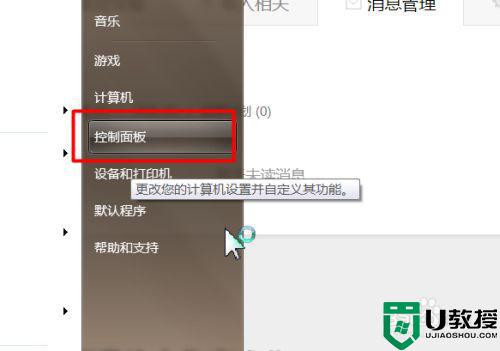
2、接着在控制面板中选择【声音】。
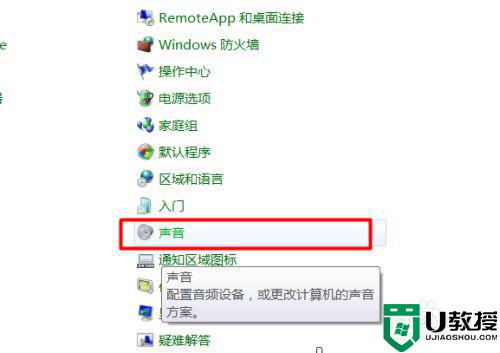
3、接着点击【录制】,然后右键选择麦克风并开启麦克风功能。
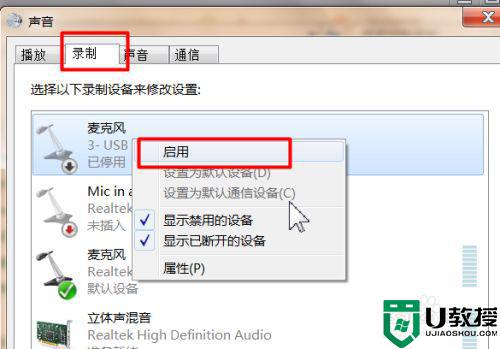
4、接着继续右键选择该麦克风【属性】。
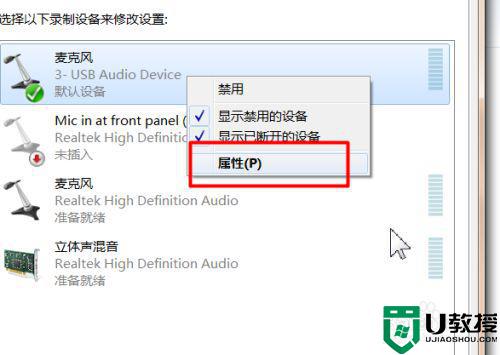
5、接着选择【级别】,然后调整麦克风的声音。
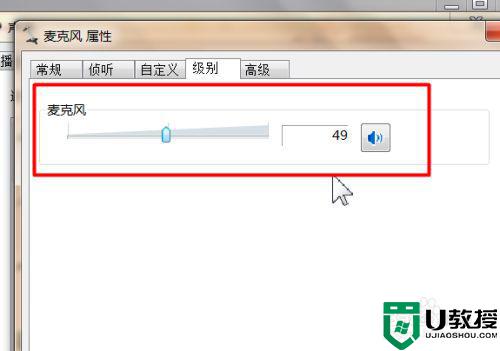
6、然后继续选择【倾听】,然后将设备播放为默认。
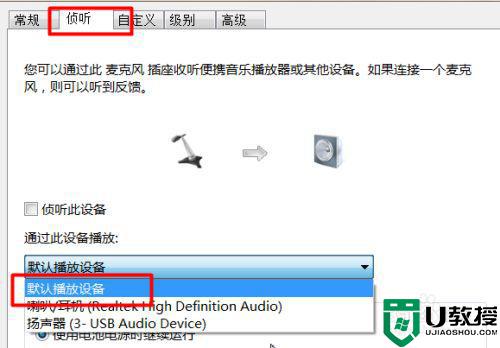
以上就是笔记本win7系统麦克风没有声音的解决方法,同样没声音的话,可以按上面的方法来进行解决。





